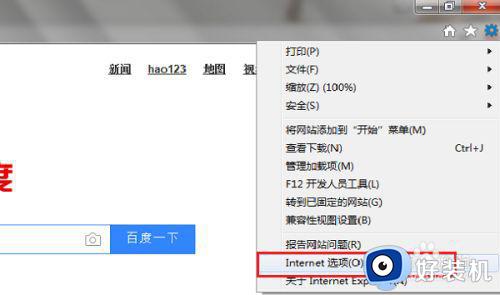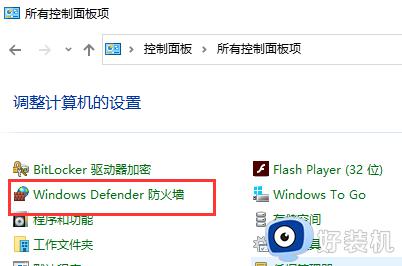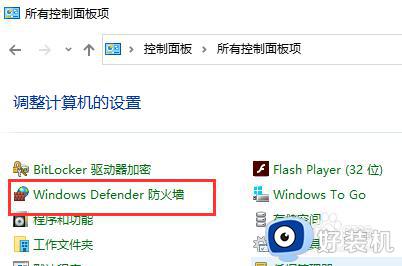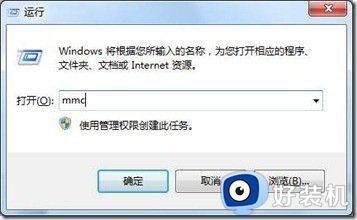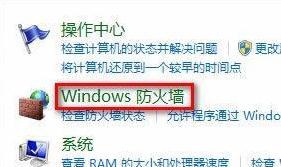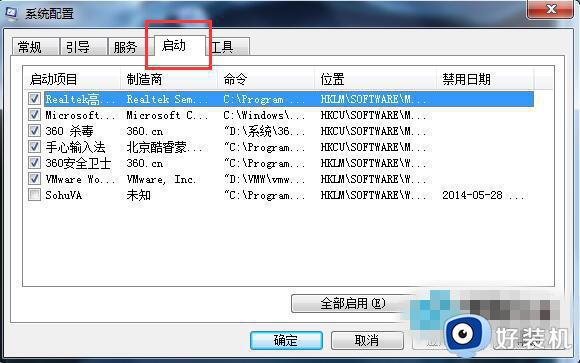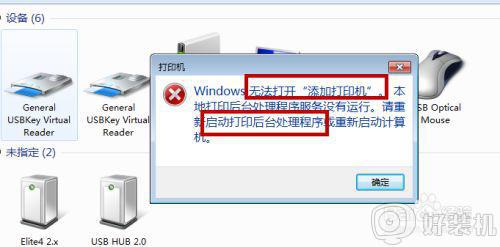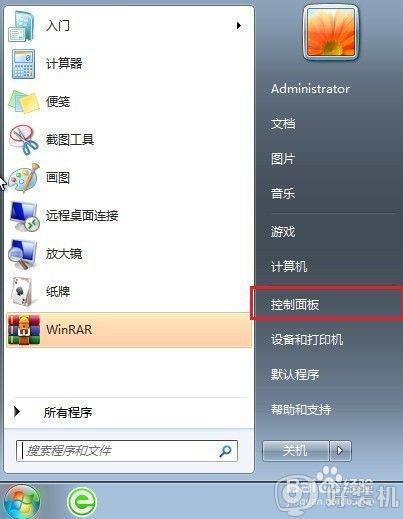win7受信任的站点无法添加解决方法
时间:2022-01-04 13:43:42作者:xinxin
每当用户在打开微软win7电脑中浏览器网页时,系统防火墙都会事先对网站进行检测,保证网页中不会携带有病毒,当然用户也可以将网址添加到win7系统浏览器中的受信任站点中,不过有些用户却遇到了无法添加成功的情况,对此小编在这里就来告诉大家win7受信任的站点无法添加解决方法。
推荐下载:win7极限精简版iso镜像
具体方法:
第一步、打开浏览器,点击右上方的设置图标,选择Internet选项,如下图所示:
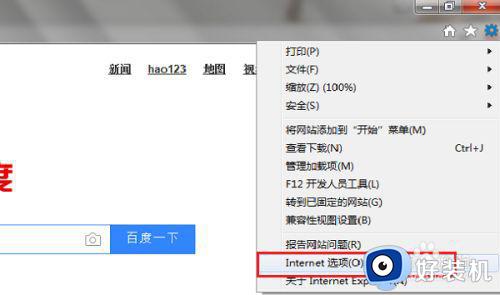
第二步、打开Internet选项之后,点击安全,如下图所示:
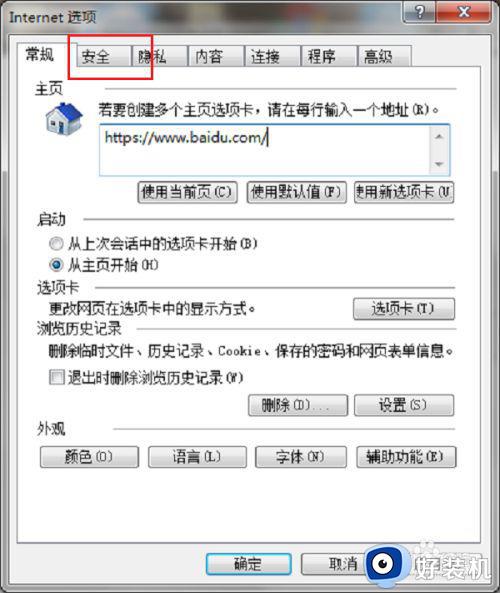
第三步、在安全界面中,首先点击受信任的站点,然后点击站点,如下图所示:
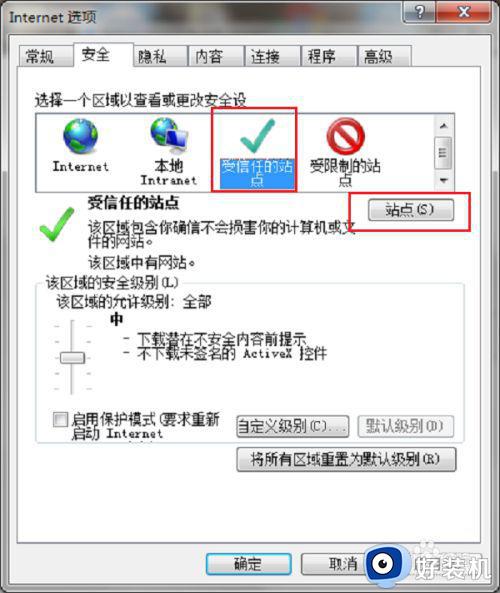
第四步、打开受信任的站点之后,输入要添加的站点的地址,点击添加,如下图所示:
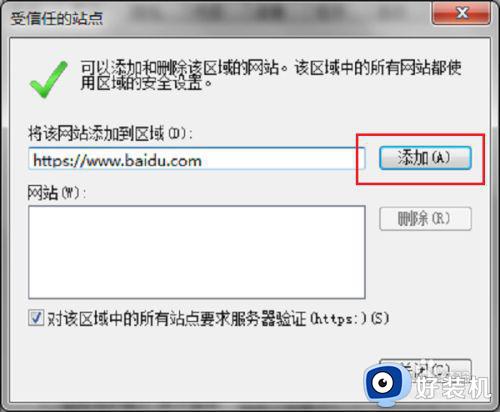
第五步、将受信任的站点添加进去之后,点击关闭,然后点击确定就完成了,如下图所示:
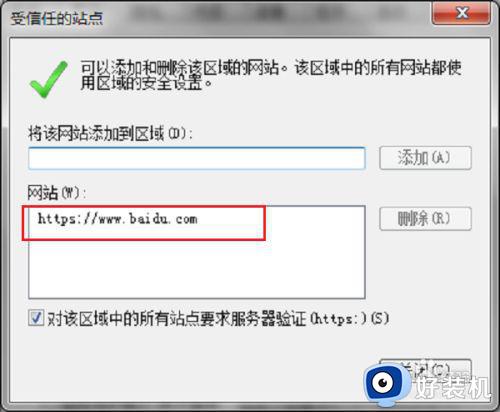
第六步、我们再去打开受信任的站点,就不会被拦截了,可以打开,如下图所示:
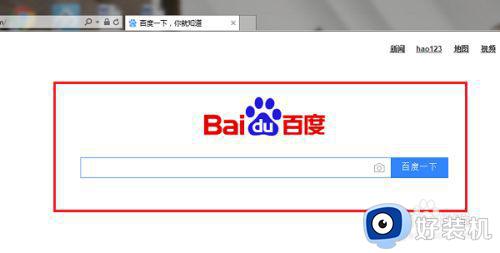
以上就是关于win7受信任的站点无法添加解决方法了,如果有遇到这种情况,那么你就可以根据小编的操作来进行解决,非常的简单快速,一步到位。